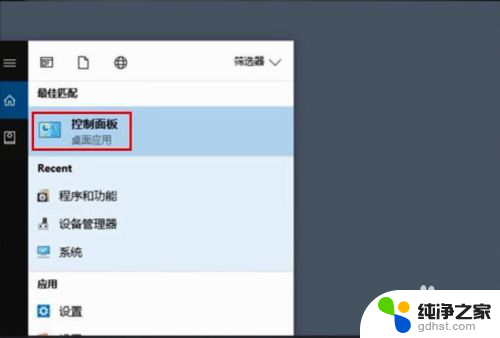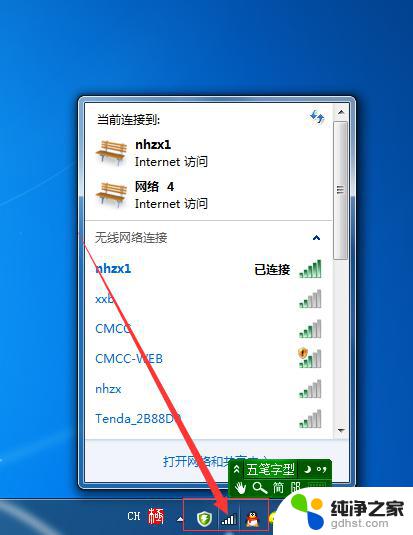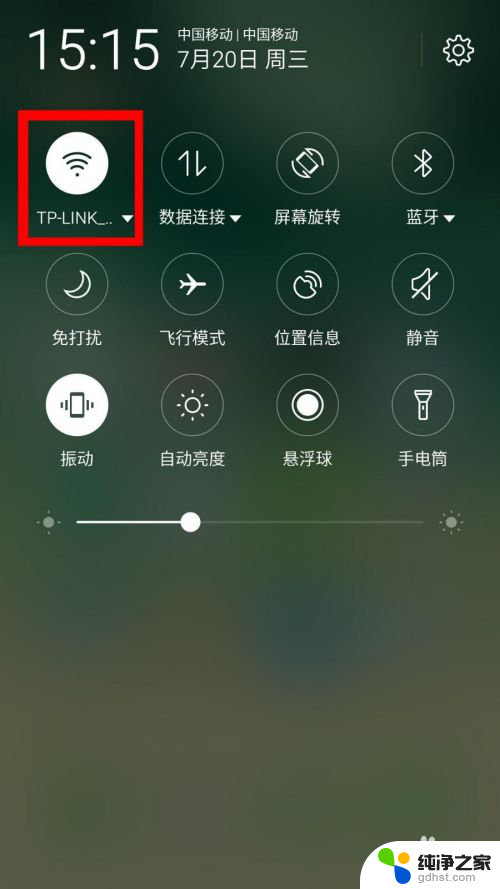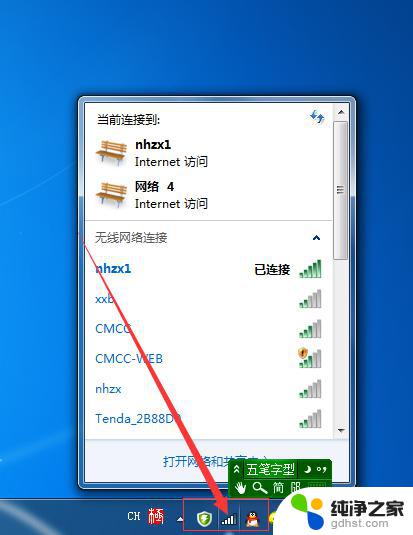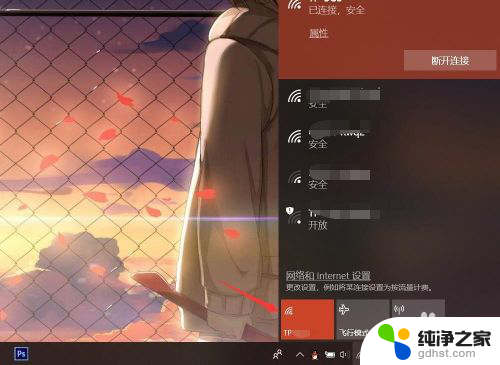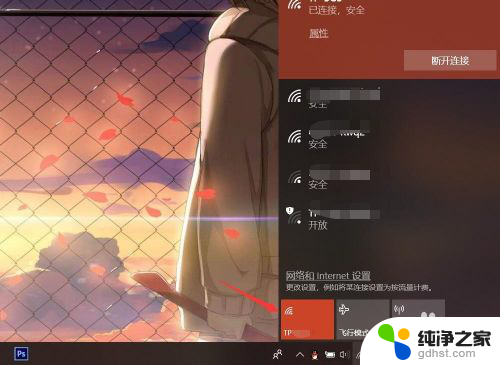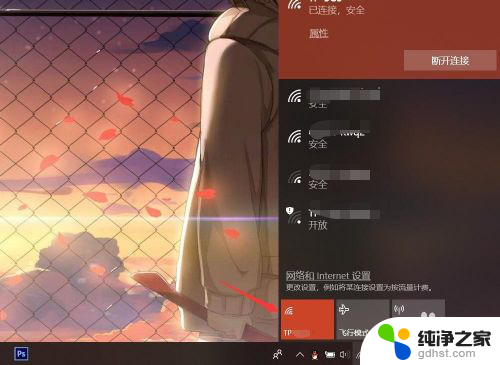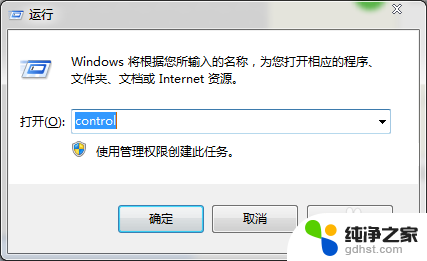电脑怎么查wi-fi密码
在现代社会中Wi-Fi已经成为我们生活中不可或缺的一部分,无论是在家中还是在办公场所,都离不开Wi-Fi的连接,有时候我们会忘记已经设置好的Wi-Fi密码,而又不想去麻烦网络管理员或者重新设置密码。电脑又该如何帮助我们查找已经保存的Wi-Fi密码呢?让我们一起来了解一下电脑上查看Wi-Fi密码的具体步骤。
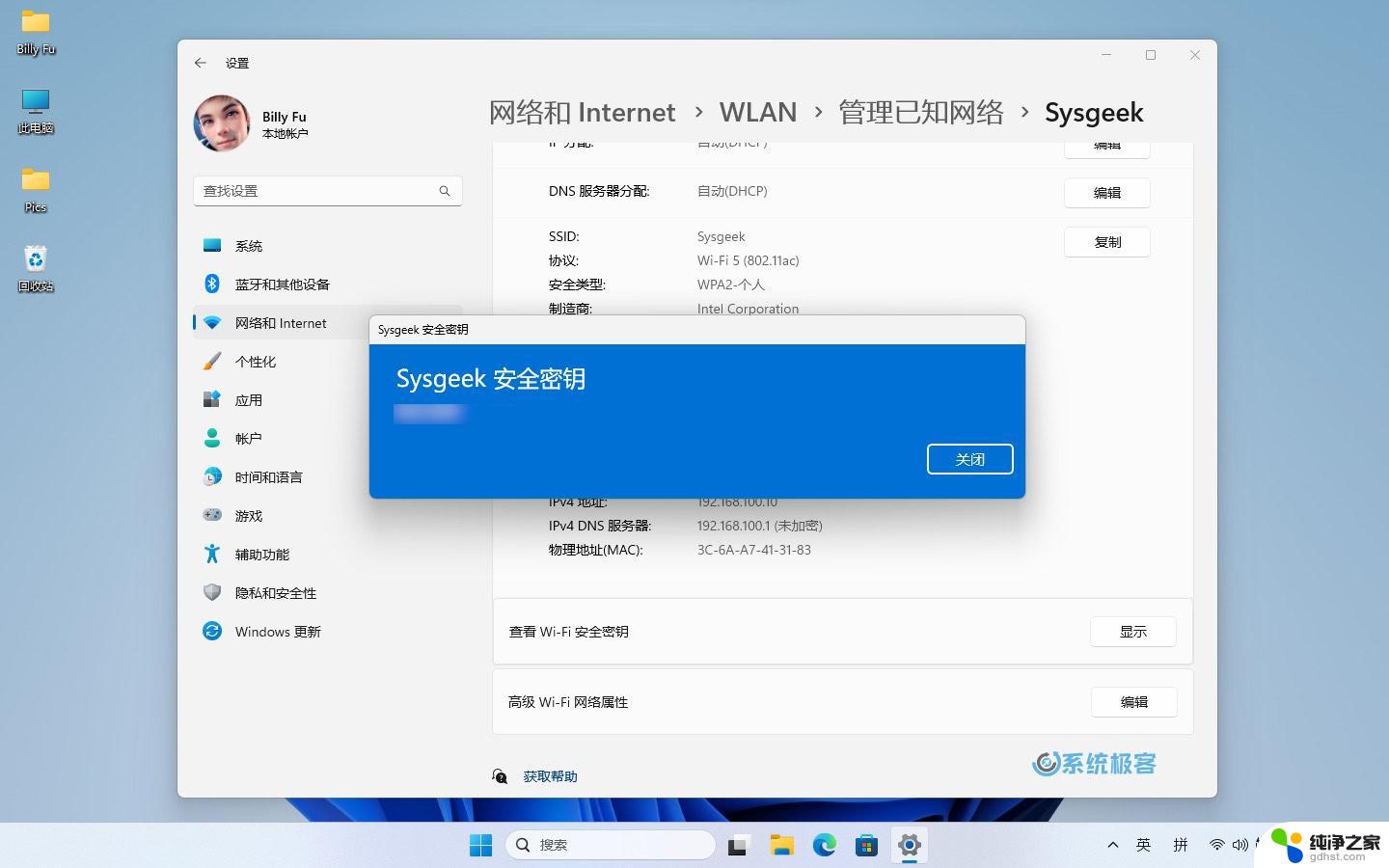 //
// 一、查看已经连接的WiFi密码
1.打开控制面板——网络和共享中心
2.选择连接的WLAN——无线属性——安全——显示字符;即可查看当前连接的WiFi密码。
二、查看曾经连接过的WiFi密码
1.win+R键,输入cmd,点击确定
2.命令提示符输入(下面的代码可以复制粘贴到命令栏) for /f "skip=9 tokens=1,2 delims=:" %i in ('netsh wlan show profiles') do @echo %j | findstr -i -v echo | netsh wlan show profiles %j key=clear 按回车键
然后,根据WiFi的名称。查看相应的密码。供大家参考。
以上就是电脑如何查找Wi-Fi密码的全部内容,如果你遇到相同情况,请参照小编的方法进行处理,希望对大家有所帮助。